要在 vs code 中让 python 代码在控制台输出,需确保解释器配置正确并运行代码。1. 安装 python 解释器并通过 python --version 验证安装;2. 在 vs code 中通过命令面板选择正确的解释器并保存至 settings.json;3. 使用 ctrl/cmd + shift + b 运行代码或 f5 启动调试查看输出。若无输出,可能原因包括:解释器路径错误、代码存在错误、任务配置不当、输出被重定向或控制台未激活。配置多个解释器时,可在各项目 settings.json 中分别设置或使用虚拟环境隔离依赖。调试时可设置断点并使用 f10、f11 等快捷键控制执行流程,也可自定义 launch.json 调试配置以满足特定需求。
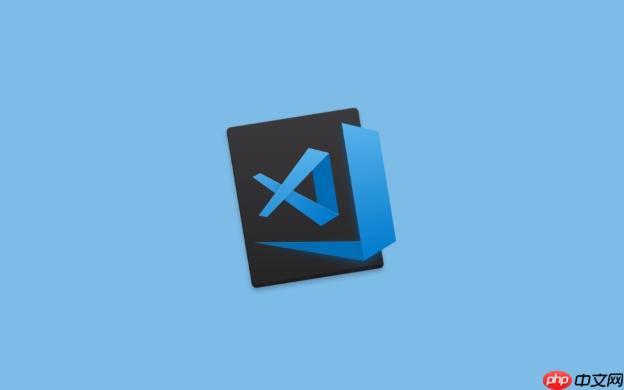
要在 VS Code 中让 Python 代码在控制台输出,其实方法挺简单的,但有时候也会遇到一些小状况。简单来说,就是确保你的配置没问题,然后运行代码就行。
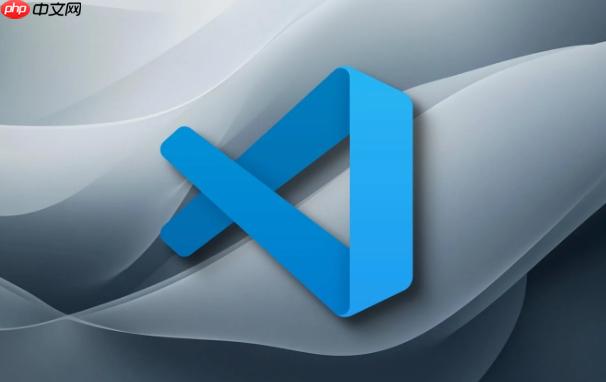
解决方案
首先,确认你已经安装了 Python 解释器,并且 VS Code 正确识别了它。你可以通过在终端输入 python --version 来检查 Python 是否安装成功。如果没安装,去 Python 官网下载安装一个。
接下来,在 VS Code 中打开你的 Python 文件,然后按下 Ctrl + Shift + P (Windows/Linux) 或 Cmd + Shift + P (macOS) 打开命令面板,输入 "Python: Select Interpreter",选择你想要使用的 Python 解释器。VS Code 会在项目目录下的 .vscode/settings.json 文件中保存这个设置。
立即学习“Python免费学习笔记(深入)”;
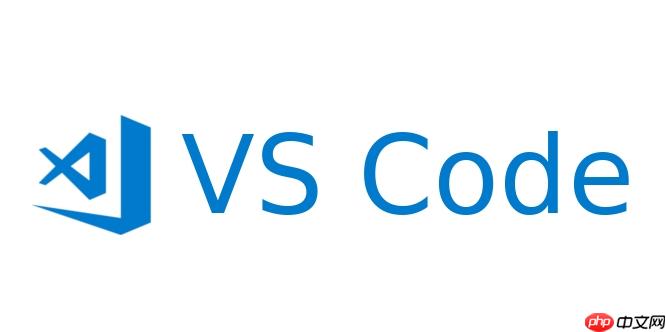
最后,你可以直接按下 Ctrl + Shift + B (Windows/Linux) 或 Cmd + Shift + B (macOS) 运行你的 Python 文件。VS Code 会自动创建一个默认的构建任务,并在控制台输出结果。
如果你想更灵活地控制输出,可以使用 VS Code 的调试功能。在代码中设置断点,然后按下 F5 启动调试。这样你就可以逐步执行代码,并在控制台中查看变量的值。
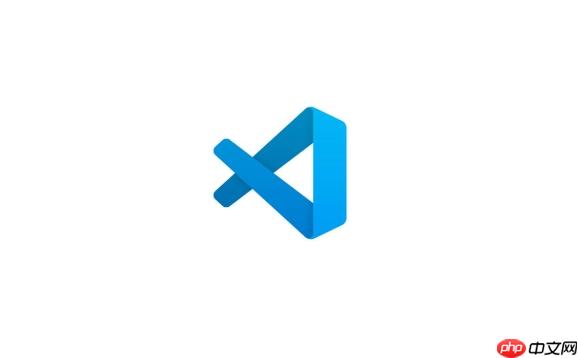
为什么我的 VS Code 控制台没有输出?
这个问题挺常见的。可能是以下几个原因:
-
Python 解释器未正确配置: 检查
.vscode/settings.json文件中的python.pythonPath设置是否指向正确的 Python 解释器路径。有时候 VS Code 会自动识别,但最好还是手动配置一下。 - 代码中存在错误: 运行前检查代码是否存在语法错误或逻辑错误。即使是很小的错误,也可能导致程序无法正常运行,从而没有输出。
-
构建任务配置错误: 如果你自定义了构建任务,确保任务配置正确。特别是
command和args字段,要确保它们指向正确的 Python 解释器和脚本文件。 - 输出重定向: 检查代码中是否使用了输出重定向,将输出重定向到了其他地方。如果是这样,控制台自然不会有输出。
-
控制台未激活: 有时候 VS Code 的控制台可能没有被激活。你可以通过
View -> Terminal菜单打开控制台。
如何在 VS Code 中配置多个 Python 解释器?
有时候你可能需要在不同的项目中使用不同的 Python 解释器,比如 Python 2 和 Python 3,或者不同版本的 Python 3。VS Code 支持配置多个 Python 解释器,并可以方便地切换。
首先,确保你已经安装了所有需要的 Python 解释器。然后,在 VS Code 中打开命令面板,输入 "Python: Select Interpreter",选择你想要使用的 Python 解释器。VS Code 会在项目目录下的 .vscode/settings.json 文件中保存这个设置。
如果你想在不同的项目中使用不同的 Python 解释器,可以在每个项目的 .vscode/settings.json 文件中分别配置。VS Code 会根据当前项目的设置,自动选择对应的 Python 解释器。
另外,你也可以使用 virtualenv 或 conda 等工具创建虚拟环境,并在 VS Code 中选择虚拟环境的 Python 解释器。这样可以更好地隔离不同项目的依赖,避免冲突。
如何在 VS Code 中使用调试器进行 Python 代码调试?
VS Code 的调试器非常强大,可以帮助你快速定位和解决 Python 代码中的问题。
首先,在你的 Python 代码中设置断点。断点是指程序执行到该行时会暂停,你可以查看变量的值,逐步执行代码。
然后,按下 F5 启动调试。VS Code 会自动创建一个默认的调试配置,并在控制台中输出调试信息。
在调试过程中,你可以使用以下调试命令:
-
F10: 单步跳过,执行下一行代码,但不进入函数内部。 -
F11: 单步进入,进入函数内部。 -
Shift + F11: 单步跳出,跳出当前函数。 -
Continue: 继续执行,直到遇到下一个断点或程序结束。 -
Stop: 停止调试。
你还可以在调试过程中查看变量的值,修改变量的值,甚至执行任意 Python 代码。这对于理解代码的执行过程,定位问题非常有帮助。
如果默认的调试配置不满足你的需求,你可以自定义调试配置。在 VS Code 中点击调试视图的齿轮图标,创建一个 launch.json 文件。在这个文件中,你可以配置调试器的各种参数,比如要执行的 Python 文件,要传递给程序的命令行参数,环境变量等等。































